¿cómo crear un título de gráfico dinámico en excel?
A todos nos encantan los gráficos dinámicos e interactivos . Son geniales. ¿Pero sabes cuál es la parte más importante de un gráfico dinámico?
Este es ➜ Título del gráfico
Al crear un título de gráfico dinámico, puede hacer que sus gráficos de Excel sean más efectivos.
Sólo piensa de esta manera. Ha creado un gráfico dinámico en el que los valores cambiarán cuando cambie el año actual. Pero ¿qué pasa con el título del gráfico? Tienes que cambiarlo cada vez.
La mala noticia es que siempre existe la posibilidad de perdérselo. Pero esta es la buena noticia: puede vincular el título de un gráfico a una celda para hacerlo dinámico. Y en la publicación de hoy, me gustaría compartir con ustedes los pasos exactos para hacer que el título de un gráfico sea dinámico conectándolo a una celda.
Empecemos.
Pasos para crear un título de gráfico dinámico en Excel
Convertir el título de un gráfico normal en un título dinámico es sencillo. Pero antes de eso, necesitas uno que puedas vincular al título.
Aquí están los pasos:
- Seleccione el título del gráfico en su gráfico.
- Vaya a la barra de fórmulas y escriba =.
- Seleccione la celda que desea vincular al título del gráfico.
- Presione Entrar.
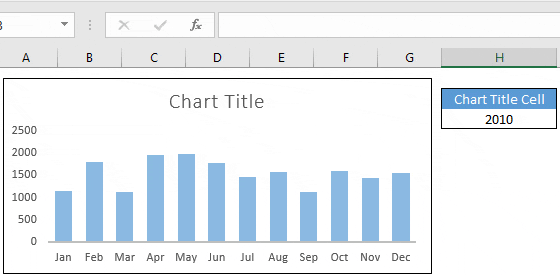
Relacionado: Las 10 mejores tablas y gráficos AVANZADOS de Excel (descarga gratuita de plantilla)
Combine enlaces de celda y texto para crear un título de gráfico dinámico
Ahora déjame mostrarte cómo combinar una celda y texto para crear un título de gráfico dinámico. Por ejemplo, si desea vincular una celda con el nombre de un año que cambiará con los datos del gráfico y desea agregar la etiqueta «Tendencia de ventas mensual:» antes.
- Primero, simplemente ingrese la fórmula (
=”Monthly Sales Trend: ” &H3) en la barra de fórmulas en una nueva celda. - Seleccione el título del gráfico.
- Vaya a la barra de fórmulas y presione =.
- Ahora simplemente seleccione la nueva celda.
- Presione Entrar.
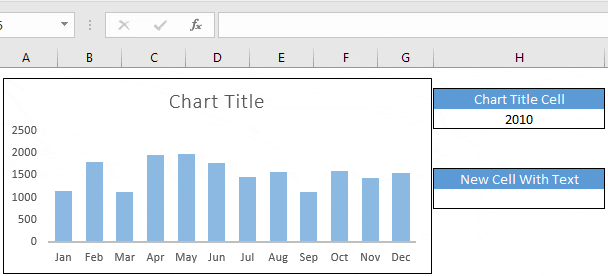
Crear un título dinámico en un gráfico dinámico
También puede utilizar el mismo método para crear un título dinámico en una tabla dinámica. Una vez que haya creado una tabla dinámica , siga los mismos pasos que utilizó en una tabla normal.
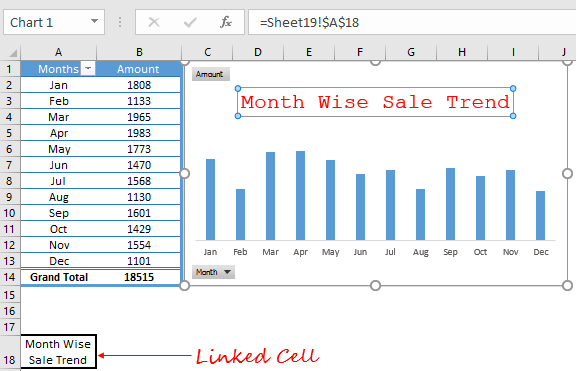
Crear un título de gráfico dinámico con formas
Si desea ahorrar espacio en su gráfico, también puede utilizar una forma rectangular separada como título del gráfico.
- Simplemente inserte una forma en su hoja de cálculo.
- Vincúlelo a la celda como lo hizo en el título del gráfico normal.
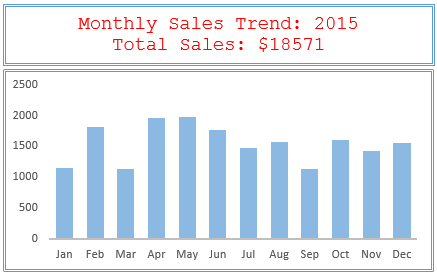
Puntos importantes
- No puede utilizar una fórmula en el título del gráfico, pero puede vincularla a una celda que contenga una fórmula.
- Si desea ingresar un salto de línea en el título del gráfico, puede crear ese salto de línea en la celda a la que está vinculando.
Archivo de ejemplo
Descargue un archivo de muestra aquí para obtener más información.
Conclusión
El título de un gráfico dinámico depende de una celda que contiene una fórmula que cambiará cuando cambie el valor de su gráfico. Básicamente, el título de su gráfico está vinculado a una celda dinámica. Espero que este consejo sobre gráficos te ayude a crear gráficos avanzados y ahora dime una cosa.
¿Alguna vez has usado un título dinámico en un gráfico?
Comparta sus pensamientos conmigo en la sección de comentarios, me encantaría saber de usted. Y no olvides compartir este consejo con tus amigos.